创建php用户和用户组
首先创建一个名为php且没有登录权限的用户和一个名为php的用户组
#######新建php用户和php组[root@localhost ~] # groupadd -r php && useradd -r -g php -s /bin/false -d /usr/local/php7 -M php
编译安装php 7所需的依赖
编译安装 libmcrypt, mhash, mcrypt 二进制源码包
这里之所以编译安装libmcrypt,原因是yum安装的貌似会报错
######编译安装libmcrypt-2.5.7 [root@localhost ~]# tar zxvf libmcrypt-2.5.7.tar.gz [root@localhost ~]# cd libmcrypt-2.5.7 [root@localhost libmcrypt-2.5.7]# ./configure --prefix=/usr/local/related/libmcrypt [root@localhost libmcrypt-2.5.7]# make && make install [root@localhost libmcrypt-2.5.7]# cd ~ [root@localhost ~]# rm -rf libmcrypt-2.5.7*
######编译安装mhash-0.9.9.9 [root@localhost ~]# tar zxf mhash-0.9.9.9.tar.gz [root@localhost ~]# cd mhash-0.9.9.9 [root@localhost mhash-0.9.9.9]# ./configure --prefix=/usr/local/related/mhash [root@localhost mhash-0.9.9.9]# make && make install [root@localhost mhash-0.9.9.9]# cd ~ [root@localhost ~]# rm -rf mhash-0.9.9.9*
######编译安装mcrypt-2.6.8 [root@localhost ~]# tar zxf mcrypt-2.6.8.tar.gz && cd mcrypt-2.6.8 [root@localhost mcrypt-2.6.8]# export LD_LIBRARY_PATH=/usr/local/related/libmcrypt/lib:/usr/local/related/mhash/lib [root@localhost mcrypt-2.6.8]# export LDFLAGS="-L/usr/local/related/mhash/lib -I/usr/local/related/mhash/include/" [root@localhost mcrypt-2.6.8]# export CFLAGS="-I/usr/local/related/mhash/include/" [root@localhost mcrypt-2.6.8]# ./configure --prefix=/usr/local/related/mcrypt --with-libmcrypt-prefix=/usr/local/related/libmcrypt [root@localhost mcrypt-2.6.8]# make && make install [root@localhost mcrypt-2.6.8]# cd ~ [root@localhost ~]# rm -rf mcrypt-2.6.8*
######其他依赖yum安装[root@localhost ~] # yum -y install libxml2 libxml2-devel openssl openssl-devel curl-devel libjpeg-devel libpng-devel freetype-devel
PHP 7编译参数的配置
注意,操作时一定要先把下面反斜杠“\”后面添加的注释文字去掉!!!
######生成配置文件 [root@localhost ~]# tar -zxf php-7.0.0.tar.gz && cd php-7.0.0 [root@localhost php-7.0.0]# ./buildconf --force Forcing buildconf Removing configure caches buildconf: checking installation... buildconf: autoconf version 2.69 (ok) rebuilding configure rebuilding main/php_config.h.in ######开始配置 [root@localhost php-7.0.0]# ./configure \ --prefix=/usr/local/php7 \ [PHP7安装的根目录] --exec-prefix=/usr/local/php7 \ --bindir=/usr/local/php7/bin \ --sbindir=/usr/local/php7/sbin \ --includedir=/usr/local/php7/include \ --libdir=/usr/local/php7/lib/php \ --mandir=/usr/local/php7/php/man \ --with-config-file-path=/usr/local/php7/etc \ [PHP7的配置目录] --with-mysql-sock=/var/run/mysql/mysql.sock \ [PHP7的Unix socket通信文件] --with-mcrypt=/usr/include \ --with-mhash \ --with-openssl \ --with-mysql=shared,mysqlnd \ [PHP7依赖mysql库] --with-mysqli=shared,mysqlnd \ [PHP7依赖mysql库] --with-pdo-mysql=shared,mysqlnd \ [PHP7依赖mysql库] --with-gd \ --with-iconv \ --with-zlib \ --enable-zip \ --enable-inline-optimization \ --disable-debug \ --disable-rpath \ --enable-shared \ --enable-xml \ --enable-bcmath \ --enable-shmop \ --enable-sysvsem \ --enable-mbregex \ --enable-mbstring \ --enable-ftp \ --enable-gd-native-ttf \ --enable-pcntl \ --enable-sockets \ --with-xmlrpc \ --enable-soap \ --without-pear \ --with-gettext \ --enable-session \ [允许php会话session] --with-curl \ [允许curl扩展] --with-jpeg-dir \ --with-freetype-dir \ --enable-opcache \ [使用opcache缓存] --enable-fpm \ --enable-fastcgi \ --with-fpm-user=nginx \ [php-fpm的用户] --with-fpm-group=nginx \ [php-fpm的用户组] --without-gdbm \ --with-mcrypt=/usr/local/related/libmcrypt \ [指定libmcrypt位置] --disable-fileinfo
执行上面的配置命令的运行结果如下: 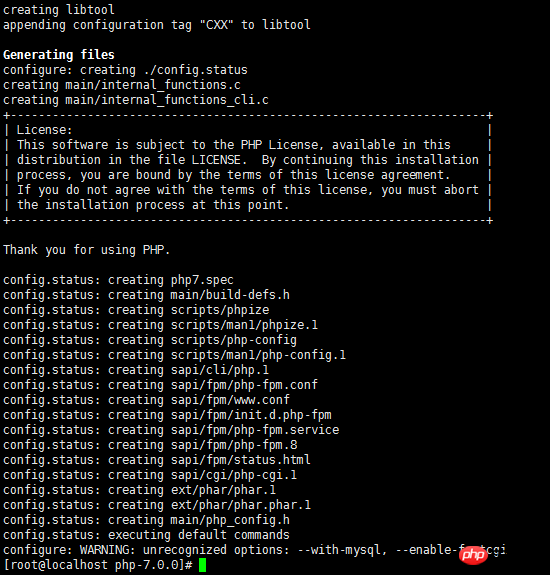
开始编译安装PHP 7
[root@localhost php-7.0.0]# make clean && make && make install
PHP 7编译安装成功 
选做步骤:执行make test命令进行测试
这是一个非必需的操作步骤,执行make test命令
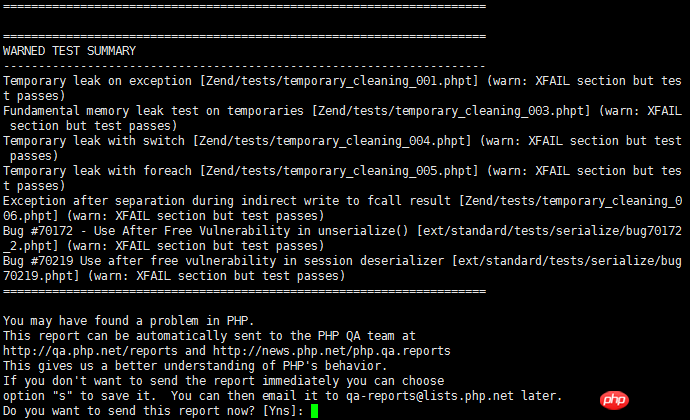
查看编译成功后的PHP7安装目录
由于需要和MySQL进行通信,所以需要特别查看PHP7安装后的lib扩展库目录(/usr/local/php7/lib/php/extensions/no-debug-non-zts-20151012/)。需要确保至少存在mysqli.so、pdo_mysql.so这两个动态库文件,如下图所示。
[root@localhost php-7.0.0]# ls -lrt /usr/local/php7/lib/php/extensions/no-debug-non-zts-20151012/

开始设置PHP7的配置文件php.ini、php-fpm.conf、www.conf和php-fpm脚本
可以用编译后的配置文件复制到PHP7的配置目录(/usr/local/php7/etc/),推荐使用 github中的配置。这个配置来自《PHP7中php.ini、php-fpm和www.conf的配置》
#######方法一:直接使用编译后未经优化处理的配置 [root@localhost php-7.0.0]# cp php.ini-production /usr/local/php7/etc/php.ini [root@localhost php-7.0.0]# cp /root/php-7.0.0/sapi/fpm/init.d.php-fpm /etc/init.d/php-fpm [root@localhost php-7.0.0]# cp /usr/local/php7/etc/php-fpm.conf.default /usr/local/php7/etc/php-fpm.conf [root@localhost php-7.0.0]# cp /usr/local/php7/etc/php-fpm.d/www.conf.default /usr/local/php7/etc/php-fpm.d/www.conf #######方法二:使用https://github.com/lizer2014/mylnmp/tree/master/PHP文中的配置 [root@localhost php-7.0.0]# mv ~/php.ini /usr/local/php7/etc/php.ini && mv ~/php-fpm /etc/init.d/php-fpm [root@localhost php-7.0.0]# mv ~/php-fpm.conf /usr/local/php7/etc/php-fpm.conf && mv ~/www.conf /usr/local/php7/etc/php-fpm.d/www.conf
注意:需要修改php.ini配置中的参数,extension_dir改为自己的
extension_dir = "/usr/local/php7/lib/php/extensions/no-debug-non-zts-20151012/"
其中在/etc/init.d/php-fpm中在start函数的守护进程前必须有make /var/run/php-fpm命令,否则重启服务器会导致启动失败,nginx中配置也有这个问题
添加php的环境变量
[root@localhost php-7.0.0]# echo -e '\nexport PATH=/usr/local/php7/bin:/usr/local/php7/sbin:$PATH\n' >> /etc/profile && source /etc/profile
设置PHP日志目录和php-fpm进程文件(php-fpm.sock)目录
其中,设置php-fpm进程目录的用户和用户组为nginx,并创建php会话session目录
#######设置PHP日志目录和php-fpm的运行进程ID文件(php-fpm.sock)目录 [root@localhost php-7.0.0] # groupadd -r nginx && useradd -r -g nginx -s /bin/false -M nginx [root@localhost php-7.0.0] # mkdir -p /var/log/php-fpm/ && mkdir -p /var/run/php-fpm && cd /var/run/ && chown -R nginx:nginx php-fpm #######修改session的目录配置 [root@localhost run]# mkdir -p /var/lib/php/session [root@localhost run] # chown -R nginx:nginx /var/lib/php
设置PHP开机启动以及测试配置文件是否正确
######配置开机自启动,增加到主机sysV服务 [root@localhost run]# chmod +x /etc/init.d/php-fpm [root@localhost run]# chkconfig --add php-fpm [root@localhost run]# chkconfig php-fpm on ######测试PHP的配置文件是否正确合法 [root@localhost run]# php-fpm -t [05-Dec-2015 17:33:03] NOTICE: configuration file /usr/local/php7/etc/php-fpm.conf test is successful
启动php服务
在完成上面的操作后,就可以正式使用php服务了。启动php进程服务的命令如下:
[root@localhost init.d]# service php-fpm startStarting php-fpm done
然后可以通过命令ps -aux|grep php查看是否成功(图中的php-fpm进程数和进程用户nginx都是由www.conf中pm.start_servers和user的值分别决定的):

查看PHP7版本信息
最后,可以通过命令php -v查看当前PHP版本信息,图中可以看到当前PHP7还使用了Zend OPcache缓存,是因为在php.ini文件中添加了zend_extension=opcache.so配置。

相关文章:
详细介绍Linux下安装php环境并且配置Nginx支持php-fpm模块(图文)
以上是详细介绍CentOS7编译安装PHP7的示例代码(图)的详细内容。更多信息请关注PHP中文网其他相关文章!
 PHP电子邮件:分步发送指南May 09, 2025 am 12:14 AM
PHP电子邮件:分步发送指南May 09, 2025 am 12:14 AMphpisusedforsendendemailsduetoitsignegrationwithservermailservicesand andexternalsmtpproviders,自动化notifications andMarketingCampaigns.1)设置设置yourphpenvironcormentswironmentswithaweberswithawebserverserverserverandphp,确保themailfunctionisenabled.2)useabasicscruct
 如何通过PHP发送电子邮件:示例和代码May 09, 2025 am 12:13 AM
如何通过PHP发送电子邮件:示例和代码May 09, 2025 am 12:13 AM发送电子邮件的最佳方法是使用PHPMailer库。1)使用mail()函数简单但不可靠,可能导致邮件进入垃圾邮件或无法送达。2)PHPMailer提供更好的控制和可靠性,支持HTML邮件、附件和SMTP认证。3)确保正确配置SMTP设置并使用加密(如STARTTLS或SSL/TLS)以增强安全性。4)对于大量邮件,考虑使用邮件队列系统来优化性能。
 高级PHP电子邮件:自定义标题和功能May 09, 2025 am 12:13 AM
高级PHP电子邮件:自定义标题和功能May 09, 2025 am 12:13 AMCustomHeadersheadersandAdvancedFeaturesInphpeMailenHanceFunctionalityAndreliability.1)CustomHeadersheadersheadersaddmetadatatatatataatafortrackingandCategorization.2)htmlemailsallowformattingandttinganditive.3)attachmentscanmentscanmentscanbesmentscanbestmentscanbesentscanbesentingslibrarieslibrarieslibrariesliblarikelikephpmailer.4)smtppapapairatienticationaltication enterticationallimpr
 使用PHP和SMTP发送电子邮件的指南May 09, 2025 am 12:06 AM
使用PHP和SMTP发送电子邮件的指南May 09, 2025 am 12:06 AM使用PHP和SMTP发送邮件可以通过PHPMailer库实现。1)安装并配置PHPMailer,2)设置SMTP服务器细节,3)定义邮件内容,4)发送邮件并处理错误。使用此方法可以确保邮件的可靠性和安全性。
 使用PHP发送电子邮件的最佳方法是什么?May 08, 2025 am 12:21 AM
使用PHP发送电子邮件的最佳方法是什么?May 08, 2025 am 12:21 AMThebestapproachforsendingemailsinPHPisusingthePHPMailerlibraryduetoitsreliability,featurerichness,andeaseofuse.PHPMailersupportsSMTP,providesdetailederrorhandling,allowssendingHTMLandplaintextemails,supportsattachments,andenhancessecurity.Foroptimalu
 PHP中依赖注入的最佳实践May 08, 2025 am 12:21 AM
PHP中依赖注入的最佳实践May 08, 2025 am 12:21 AM使用依赖注入(DI)的原因是它促进了代码的松耦合、可测试性和可维护性。1)使用构造函数注入依赖,2)避免使用服务定位器,3)利用依赖注入容器管理依赖,4)通过注入依赖提高测试性,5)避免过度注入依赖,6)考虑DI对性能的影响。
 PHP性能调整技巧和技巧May 08, 2025 am 12:20 AM
PHP性能调整技巧和技巧May 08, 2025 am 12:20 AMphperformancetuningiscialbecapeitenhancesspeedandeffice,whatevitalforwebapplications.1)cachingwithapcureduccureducesdatabaseloadprovesrovesponsemetimes.2)优化
 PHP电子邮件安全性:发送电子邮件的最佳实践May 08, 2025 am 12:16 AM
PHP电子邮件安全性:发送电子邮件的最佳实践May 08, 2025 am 12:16 AMThebestpracticesforsendingemailssecurelyinPHPinclude:1)UsingsecureconfigurationswithSMTPandSTARTTLSencryption,2)Validatingandsanitizinginputstopreventinjectionattacks,3)EncryptingsensitivedatawithinemailsusingOpenSSL,4)Properlyhandlingemailheaderstoa


热AI工具

Undresser.AI Undress
人工智能驱动的应用程序,用于创建逼真的裸体照片

AI Clothes Remover
用于从照片中去除衣服的在线人工智能工具。

Undress AI Tool
免费脱衣服图片

Clothoff.io
AI脱衣机

Video Face Swap
使用我们完全免费的人工智能换脸工具轻松在任何视频中换脸!

热门文章

热工具

EditPlus 中文破解版
体积小,语法高亮,不支持代码提示功能

SublimeText3 Linux新版
SublimeText3 Linux最新版

mPDF
mPDF是一个PHP库,可以从UTF-8编码的HTML生成PDF文件。原作者Ian Back编写mPDF以从他的网站上“即时”输出PDF文件,并处理不同的语言。与原始脚本如HTML2FPDF相比,它的速度较慢,并且在使用Unicode字体时生成的文件较大,但支持CSS样式等,并进行了大量增强。支持几乎所有语言,包括RTL(阿拉伯语和希伯来语)和CJK(中日韩)。支持嵌套的块级元素(如P、DIV),

安全考试浏览器
Safe Exam Browser是一个安全的浏览器环境,用于安全地进行在线考试。该软件将任何计算机变成一个安全的工作站。它控制对任何实用工具的访问,并防止学生使用未经授权的资源。

Dreamweaver Mac版
视觉化网页开发工具






